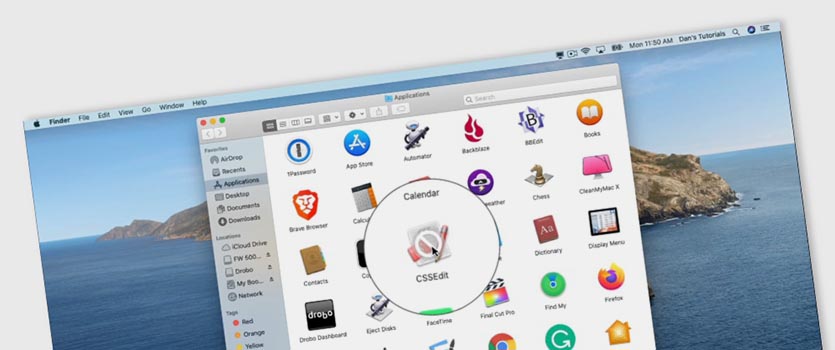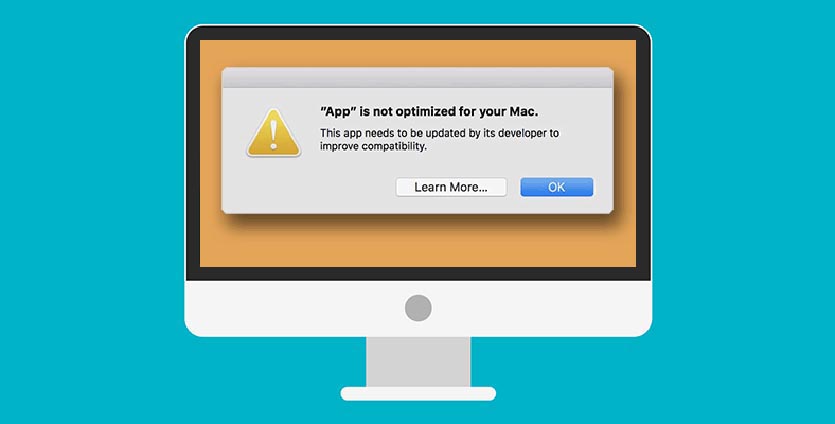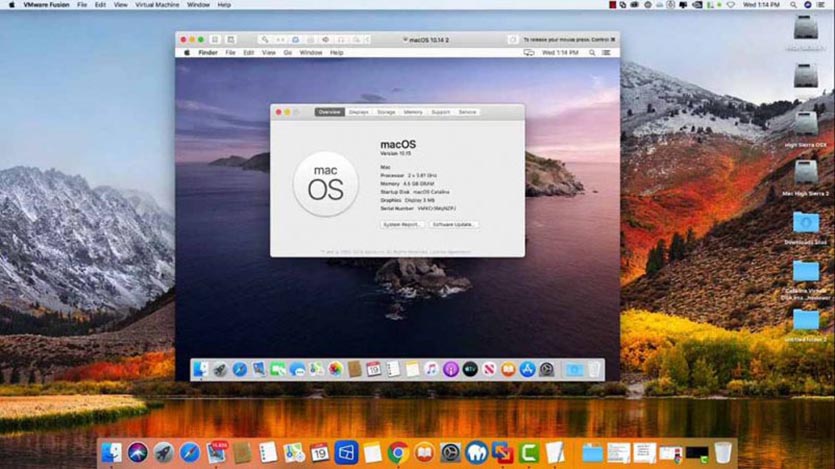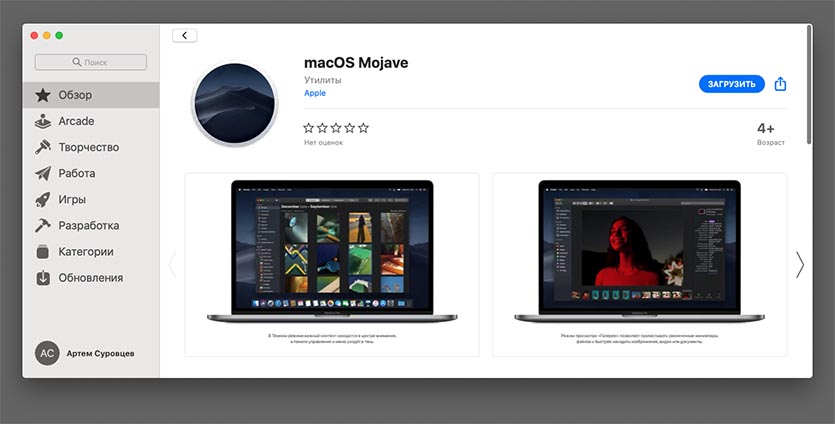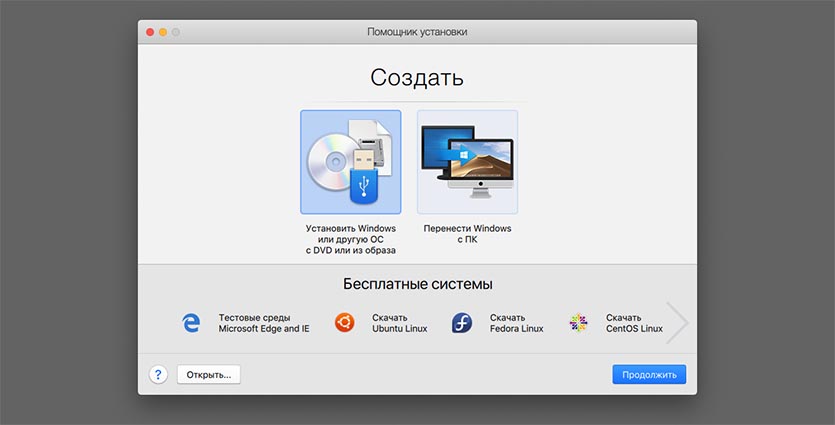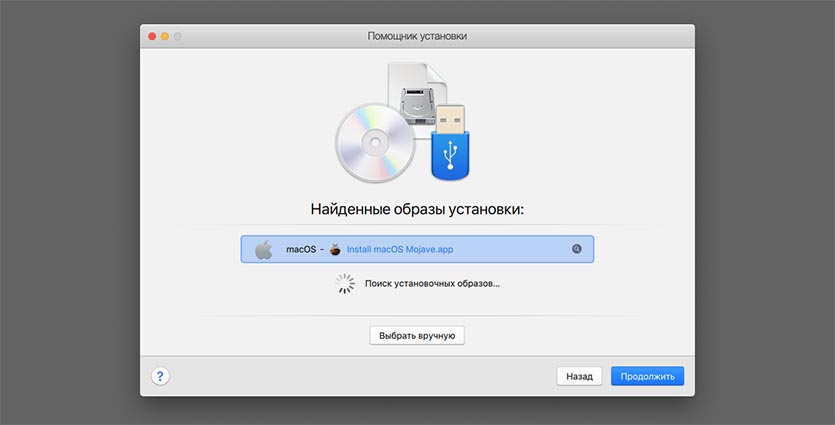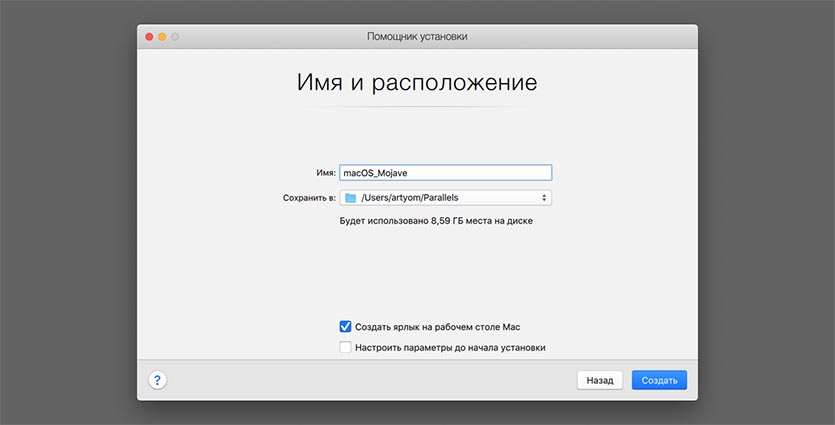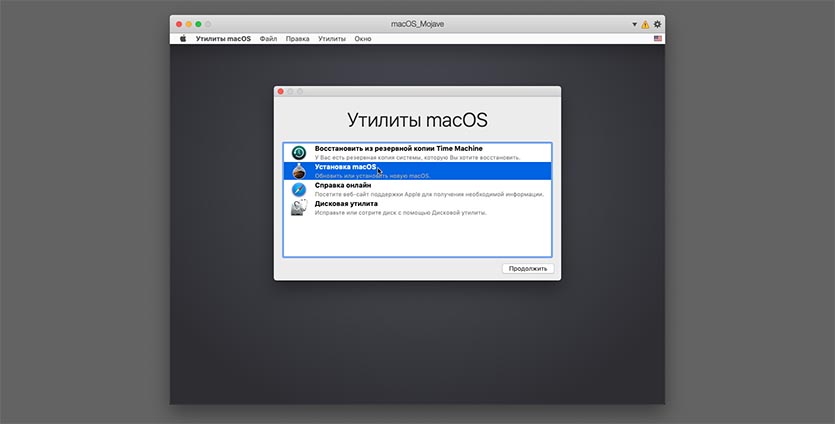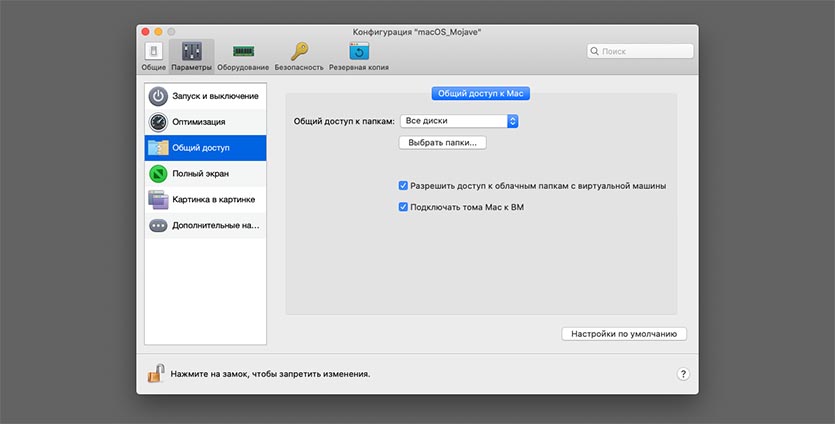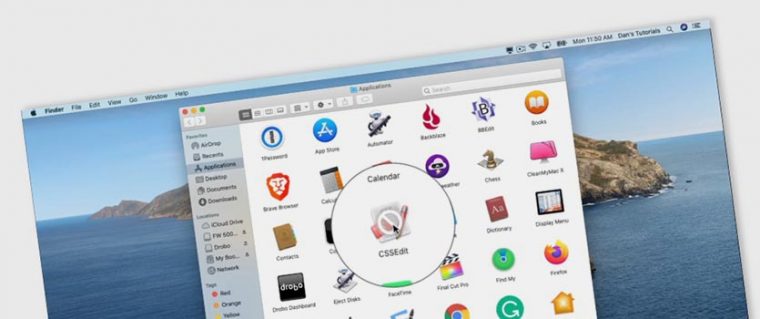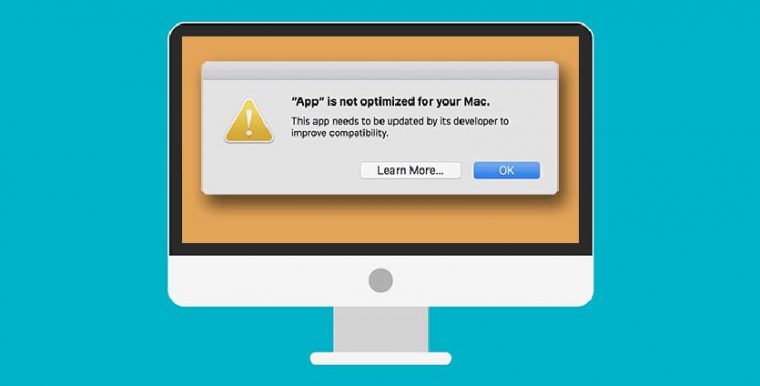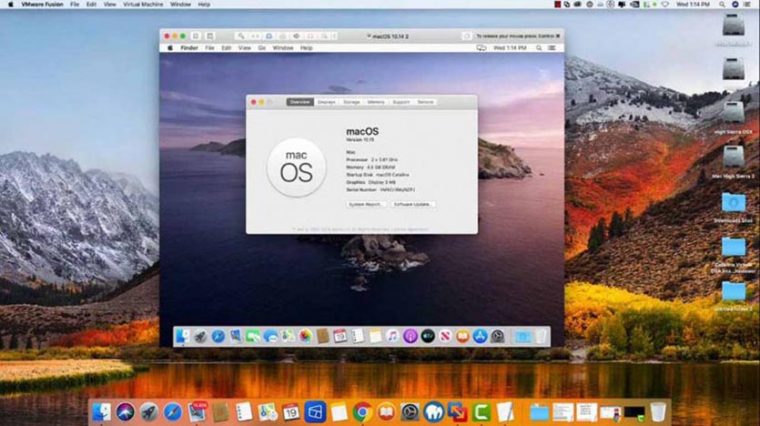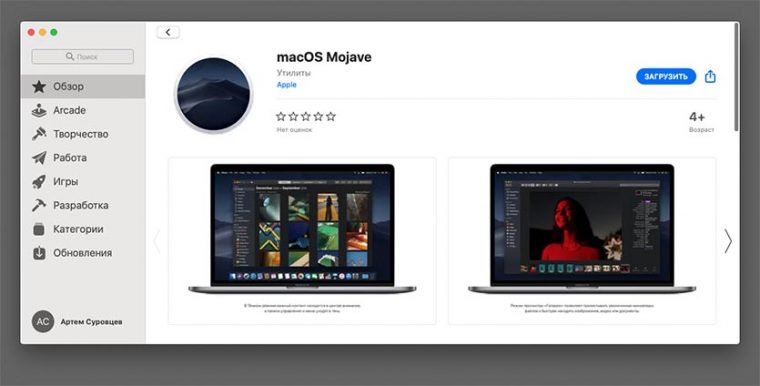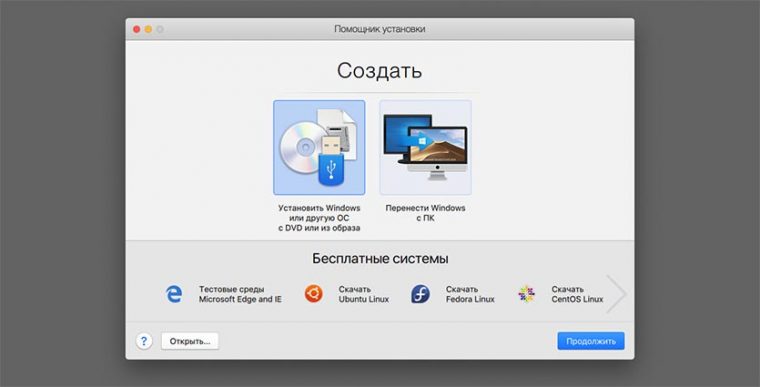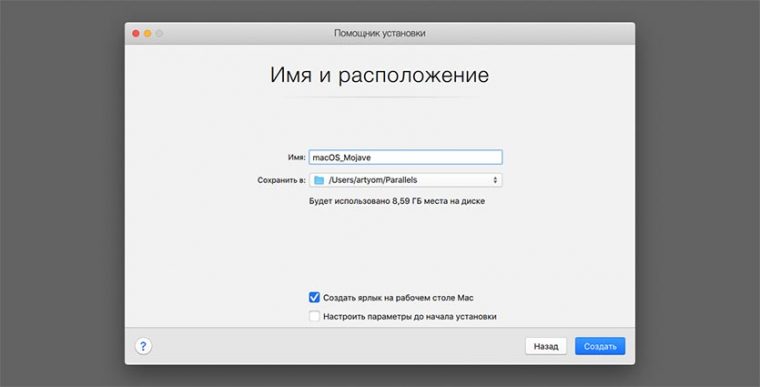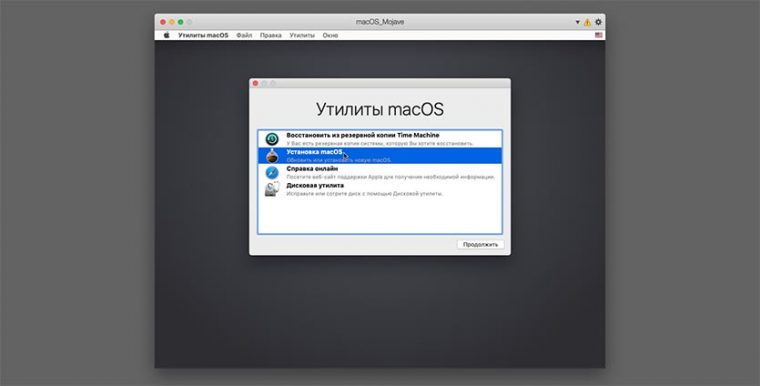запуск 32 битных приложений на mac os catalina
Как запускать 32-битные приложения в macOS Catalina
Перед выходом macOS Catalina мы рассказывали о важном изменении этой операционной системы.
Купертиновцы прекратили поддержку 32-битных программ. Все приложения без соответствующего апдейта просто не заработают в macOS 10.15 и более поздних версиях операционной системы от Apple.
Чтобы продолжить их использовать, самый лучший метод — просто поставить предыдущую версию macOS на виртуальную машину. Сейчас объясню, как это сделать.
Какие 32-битные приложения вообще могут понадобиться
У каждого пользователя список свой. Мне, например, не хватает четырёх программ, которыми я часто пользовался вплоть до macOS Mojave.
Больше не поддерживаются: удобный переключатель языка ввода по клавише CapsLock – Capster, стриминговый плеер SopCast, приложение для цифрового микроскопа Digital Viewer и программа для работы с трехмерными моделями конструктора Lego Digital Designer.
От первых двух пришлось отказаться полностью, а второй паре нашел 64-битные аналоги: Plugable Digital Viewer и Studio 2.0.
На несколько месяцев я забыл о проблеме с 32-битными приложениями, пока во время новогодних каникул не решил поиграть во что-то на своем Mac.
Да, компьютеры Apple не позиционируются как геймерские. Но есть множество приложений и игр 5-7 летней давности, которые отлично работают даже на Mac mini и MacBook Air без дискретной графики.
Купленные давным-давно DiRT 3, Borderlands и Mafia II пропали с виртуальных полок Mac App Store. Нет там и старых любимых платформеров, вроде Trine.
Не порадовал визит в раздел с играми для Mac на сайте Steam.
На странице большинства купленных ранее игр красовался баннер об отсутствии поддержки Catalina.
Что же теперь делать
Если вам необходимо запустить 32-битные приложения, а компьютер уже обновлен до macOS Catalina, есть такие варианты выхода из ситуации:
▸ установить macOS Mojave в качестве второй системы на Mac;
▸ установить Windows через BootCamp и использовать программы или игры для этой ОС;
▸ дождаться обновления контейнера Wine для запуска 32-битных приложений. Работа ведется, но есть определенные трудности и четкие сроки выхода такой версии разработчики пока не называют.
▸ использовать виртуальную машину с установленной системой macOS Mojave и ниже.
Последний способ самый предпочтительный, так не придется перезагружать компьютер и запускать другую операционную систему, чтобы запустить нужное приложение.
Как установить macOS Mojave на виртуальную машину
В данном примере будем использовать утилиту Parallels Desktop, в других программах процесс установки будет схожим.
2. Теперь нужно скачать подходящую версию macOS. Купертиновцы любезно скрыли старые версии macOS и их нельзя найти через поиск в Mac App Store.
К счастью, можно воспользоваться прямыми ссылками: скачать macOS 10.14 Mojave или macOS 10.13 High Sierra.
3. Запускаем приложение для создания виртуальной машины и через меню Файл – Новый создаем новую систему.
4. Выбираем пункт Установить Windows или другую ОС с DVD или из образа.
5. Подтверждаем установку из загруженного образа macOS или вручную указываем путь к инсталлятору.
6. Подтверждаем выделение необходимого места на диске под образ системы.
7. Производим привычную установку и настройку macOS в окне виртуальной машины.
8. После установки в настройках виртуальной машины не забываем предоставить доступ к сети и оборудованию компьютера. При необходимости следует изменить предоставляемые виртуальной машине ресурсы (оперативную и видеопамять).
И в самом конце предоставляем доступ ко всем дискам или выделенным папкам на Mac, чтобы быстро копировать данные между основной системой и виртуальной.
9. Перезапускаем виртуальную машину для вступления изменений в силу.
Все! Теперь можно устанавливать и использовать старые 32-битные приложения.
На данный момент это самый удобный способ использовать нужные программы и игры, поддержка которых пропала в macOS Catalina.
Как запускать 32-битные приложения в macOS Catalina
Перед выходом macOS Catalina мы рассказывали о важном изменении этой операционной системы.
Купертиновцы прекратили поддержку 32-битных программ. Все приложения без соответствующего апдейта просто не заработают в macOS 10.15 и более поздних версиях операционной системы от Apple.
Чтобы продолжить их использовать, самый лучший метод — просто поставить предыдущую версию macOS на виртуальную машину. Сейчас объясню, как это сделать.
Какие 32-битные приложения вообще могут понадобиться
У каждого пользователя список свой. Мне, например, не хватает четырёх программ, которыми я часто пользовался вплоть до macOS Mojave.
Больше не поддерживаются: удобный переключатель языка ввода по клавише CapsLock – Capster, стриминговый плеер SopCast, приложение для цифрового микроскопа Digital Viewer и программа для работы с трехмерными моделями конструктора Lego Digital Designer.
От первых двух пришлось отказаться полностью, а второй паре нашел 64-битные аналоги: Plugable Digital Viewer и Studio 2.0.
На несколько месяцев я забыл о проблеме с 32-битными приложениями, пока во время новогодних каникул не решил поиграть во что-то на своем Mac.
Да, компьютеры Apple не позиционируются как геймерские. Но есть множество приложений и игр 5-7 летней давности, которые отлично работают даже на Mac mini и MacBook Air без дискретной графики.
Купленные давным-давно DiRT 3, Borderlands и Mafia II пропали с виртуальных полок Mac App Store. Нет там и старых любимых платформеров, вроде Trine.
Не порадовал визит в раздел с играми для Mac на сайте Steam.
На странице большинства купленных ранее игр красовался баннер об отсутствии поддержки Catalina.
Что же теперь делать
Если вам необходимо запустить 32-битные приложения, а компьютер уже обновлен до macOS Catalina, есть такие варианты выхода из ситуации:
▸ установить macOS Mojave в качестве второй системы на Mac;
▸ установить Windows через BootCamp и использовать программы или игры для этой ОС;
▸ дождаться обновления контейнера Wine для запуска 32-битных приложений. Работа ведется, но есть определенные трудности и четкие сроки выхода такой версии разработчики пока не называют.
▸ использовать виртуальную машину с установленной системой macOS Mojave и ниже.
Последний способ самый предпочтительный, так не придется перезагружать компьютер и запускать другую операционную систему, чтобы запустить нужное приложение.
Как установить macOS Mojave на виртуальную машину
1. Для начала определимся с используемым приложением. Можете выбрать любое популярное решение: VMWare, VirtualBox или Parallels.
В данном примере будем использовать утилиту Parallels Desktop, в других программах процесс установки будет схожим.
2. Теперь нужно скачать подходящую версию macOS. Купертиновцы любезно скрыли старые версии macOS и их нельзя найти через поиск в Mac App Store.
К счастью, можно воспользоваться прямыми ссылками: скачать macOS 10.14 Mojave или macOS 10.13 High Sierra.
3. Запускаем приложение для создания виртуальной машины и через меню Файл – Новый создаем новую систему.
4. Выбираем пункт Установить Windows или другую ОС с DVD или из образа.
5. Подтверждаем установку из загруженного образа macOS или вручную указываем путь к инсталлятору.
6. Подтверждаем выделение необходимого места на диске под образ системы.
7. Производим привычную установку и настройку macOS в окне виртуальной машины.
8. После установки в настройках виртуальной машины не забываем предоставить доступ к сети и оборудованию компьютера. При необходимости следует изменить предоставляемые виртуальной машине ресурсы (оперативную и видеопамять).
И в самом конце предоставляем доступ ко всем дискам или выделенным папкам на Mac, чтобы быстро копировать данные между основной системой и виртуальной.
9. Перезапускаем виртуальную машину для вступления изменений в силу.
Все! Теперь можно устанавливать и использовать старые 32-битные приложения.
На данный момент это самый удобный способ использовать нужные программы и игры, поддержка которых пропала в macOS Catalina.
Как запускать 32-битные приложения в macOS Catalina
Перед выходом macOS Catalina мы рассказывали о важном изменении этой операционной системы.
Чтобы продолжить их использовать, самый лучший метод — просто поставить предыдущую версию macOS на виртуальную машину. Сейчас объясню, как это сделать.
Какие 32-битные приложения вообще могут понадобиться
У каждого пользователя список свой. Мне, например, не хватает четырёх программ, которыми я часто пользовался вплоть до macOS Mojave.
Больше не поддерживаются: удобный переключатель языка ввода по клавише CapsLock – Capster, стриминговый плеер SopCast, приложение для цифрового микроскопа Digital Viewer и программа для работы с трехмерными моделями конструктора Lego Digital Designer.
От первых двух пришлось отказаться полностью, а второй паре нашел 64-битные аналоги: Plugable Digital Viewer и Studio 2.0.
На несколько месяцев я забыл о проблеме с 32-битными приложениями, пока во время новогодних каникул не решил поиграть во что-то на своем Mac.
Да, компьютеры Apple не позиционируются как геймерские. Но есть множество приложений и игр 5-7 летней давности, которые отлично работают даже на Mac mini и MacBook Air без дискретной графики.
Не порадовал визит в раздел с играми для Mac на сайте Steam.
На странице большинства купленных ранее игр красовался баннер об отсутствии поддержки Catalina.
Что же теперь делать
Если вам необходимо запустить 32-битные приложения, а компьютер уже обновлен до macOS Catalina, есть такие варианты выхода из ситуации:
▸ установить macOS Mojave в качестве второй системы на Mac;
▸ установить Windows через BootCamp и использовать программы или игры для этой ОС;
▸ дождаться обновления контейнера Wine для запуска 32-битных приложений. Работа ведется, но есть определенные трудности и четкие сроки выхода такой версии разработчики пока не называют.
▸ использовать виртуальную машину с установленной системой macOS Mojave и ниже.
Последний способ самый предпочтительный, так не придется перезагружать компьютер и запускать другую операционную систему, чтобы запустить нужное приложение.
Как установить macOS Mojave на виртуальную машину
1. Для начала определимся с используемым приложением. Можете выбрать любое популярное решение: VMWare, VirtualBox или Parallels.
В данном примере будем использовать утилиту Parallels Desktop, в других программах процесс установки будет схожим.
К счастью, можно воспользоваться прямыми ссылками: скачать macOS 10.14 Mojave или macOS 10.13 High Sierra.
3. Запускаем приложение для создания виртуальной машины и через меню Файл – Новый создаем новую систему.
4. Выбираем пункт Установить Windows или другую ОС с DVD или из образа.
5. Подтверждаем установку из загруженного образа macOS или вручную указываем путь к инсталлятору.
6. Подтверждаем выделение необходимого места на диске под образ системы.
7. Производим привычную установку и настройку macOS в окне виртуальной машины.
8. После установки в настройках виртуальной машины не забываем предоставить доступ к сети и оборудованию компьютера. При необходимости следует изменить предоставляемые виртуальной машине ресурсы (оперативную и видеопамять).
И в самом конце предоставляем доступ ко всем дискам или выделенным папкам на Mac, чтобы быстро копировать данные между основной системой и виртуальной.
9. Перезапускаем виртуальную машину для вступления изменений в силу.
Все! Теперь можно устанавливать и использовать старые 32-битные приложения.
На данный момент это самый удобный способ использовать нужные программы и игры, поддержка которых пропала в macOS Catalina.
В macOS 10.15 более не поддерживаются 32-битные приложения. Что вы можете сделать?
Введение
Несмотря на то, что технически запуск 32-битных приложений в 64-битной среде возможен, Apple решила более не идти по этому пути и завершить процесс перехода на 64-битную платформу, начатый ею ещё 10 лет назад. Для пользователя это означает, что если разработчик их любимого приложения вовремя не озаботился его переводом на 64-битную платформу, то приложение просто перестанет работать в обновленной macOS Catalina.
Нельзя сказать, что решение Apple было неожиданным: уже в 2018 году на конференции Worldwide Developers Conference компания говорила, что macOS Mojave станет последней версией macOS с поддержкой 32-битных программ. Вероятно, большинство разработчиков популярных приложений успешно мигрировали на 64-разряда к выходу macOS Catalina, или завершают переход.
Нужно отметить, что при кажущейся простоте, перевод приложения на 64-битную платформу содержит массу «подводных камней». А если часть приложения написана с использованием языка С++, то от разработчика может потребоваться глубокое понимание механизмов работы с памятью и указателями, а также учет многих неочевидных нюансов. В данном случае полезно воспользоваться инструментом, позволяющим проконтролировать корректность кода именно с учетом перехода с 32 на 64-битную платформу. Например, статическим анализатором кода PVS-Studio.
64-битные диагностики
Анализатор PVS-Studio содержит в своем составе специальную группу диагностик для этого случая. Вообще, PVS-Studio как инструмент изначально создавался для целей анализа С/C++ кода при поиске именно ошибок миграции на 64 бита, и только впоследствии развился в анализатор более общего назначения: были добавлены языки C# и Java, появилась возможность поиска потенциальных уязвимостей, поддержка стандартов безопасного кодирования (MISRA, например) и многое другое.
За прошедшее время нами накоплен большой опыт по вопросам перехода на 64-битную платформу, написаны статьи. Одна из хороших статей на эту тему: «Коллекция примеров 64-битных ошибок в реальных программах». Статья довольно старая, но проблемы, описанные в ней, не теряют актуальности и сегодня. Рекомендую к прочтению, особенно если вы планируете или уже работаете над переводом своих приложений на 64 бита (будь то приложения на С++ для macOS или любой другой операционной системы).
Включить 64-битные предупреждения можно следующим образом:
В окне просмотра предупреждений есть кнопка включения всей группы 64-битных диагностик:
При запуске анализатора из консоли необходимо включить 64-битные диагностики как в анализаторе, так и в генераторе отчётов:
Заключение
Ну и, конечно, ничто не мешает вам скачать и попробовать анализатор PVS-Studio на своем коде. Удачи в борьбе с 64-битными и другими ошибками!
Если хотите поделиться этой статьей с англоязычной аудиторией, то прошу использовать ссылку на перевод: Sergey Khrenov. MacOS 10.15 no longer supports 32-bit apps. What can you do?.
How to Run 32-Bit Apps in macOS Catalina
Apple’s latest version of macOS, Catalina, officially ditches 32-bit app support, but you can still run the software you need by following these steps.
Apple’s latest version of macOS, 10.15 Catalina, looks a lot like earlier versions of the operating system, but is vastly different under the hood. The biggest change is that Apple ripped out all the code that, in earlier versions, made it possible to run older 32-bit apps in Apple’s 64-bit operating system. Apple warned us years ago that this change was coming, and there’s no doubt that an all-64-bit OS like Catalina is more efficient than an OS that runs both 32-bit and 64-bit code. Still, for many users, Catalina blocks apps that they’ve relied on for years. Here, we show you how to run 32-bit apps on an OS that isn’t designed for them.
Before you update to Catalina, find out whether you’re using any 32-bit apps that you can’t do without. The easiest way to do this is to click the Apple icon in the upper left, then About this Mac, then System Report, and scroll down to Software/Applications. Your Mac will take a while to gather information about your apps and then displays a list of all the apps on your machine. Find the column headed «64-bit (Intel)» and click on the column heading. All your 64-bit apps will show a Yes in this column. All the 32-bit apps will show a No. You may be surprised by how many 32-bit apps you have. Study this list, and if you find 32-bit apps that you need, you’ll have to find a 64-bit update or replacement—or you can implement the workarounds below.
The 32-bit apps you find on your machine are typically of two kinds: older Mac apps that have been abandoned by their developers (or that developers are slow to update) and apps based on the Wine software project that lets Macs and Linux computers run Windows software. (Wine stands for «Wine Is Not an Emulator,» but, effectively, it emulates Windows features so that Macs and Linux boxes can run some, but not all, Windows applications.)
If you need to run a 32-bit app, Apple unofficially recommends either that you keep an old Mac on hand that runs a pre-Catalina version of the OS or that you partition your current Mac so that it can start up with an older macOS version as well as Catalina. Both methods work, but both seem to me inconvenient and time consuming. There are, however, better alternatives.
The easiest method is this (but keep in mind that it costs money): Buy a copy of Parallels Desktop or VMware Fusion if you don’t already own one. These prorgrams are designed mostly for running Windows on a Mac, but you can also use them to create a virtual machine that runs macOS in a window on your Mac desktop. Parallels is easiest to use, but VMware Fusion isn’t far behind.
The steps are different depending on whether you’re still running macOS Mojave or have already upgraded to Catalina. Let’s start with the steps to take if you’re still running Mojave. Each step corresponds to a screen in the slideshow.
1. Launch Parallels Desktop
From the File menu, choose New… to open the Installation Assistant panel. In the Free Systems section, scroll to the right and click Install macOS 10.14.6 Using the Recovery Partition. (It may show a different version number on your system.) If you’ve upgraded to Mojave from an earlier OS version, you may see options to install that earlier version. Choose whichever version you feel most comfortable with.
2. Create a New Virtual Machine
The next page in the Assistant is headed macOS 10.14.6. Click the Install button. Parallels launches the macOS installer and creates a new virtual machine. When it’s done, you see a screen asking you which language to use to interact with your virtual Mac. Choose your preferred language and continue.
3. Prep the macOS Mojave Installation
The macOS Recovery Environment now opens in the virtual machine. (This is the screen that every Mac displays when you hold down Cmd-R at startup.) In the macOS Utilities menu, click Reinstall macOS. The next screen will offer to install macOS Mojave. Click Continue. On the license agreement screen, click Accept, and then click the Accept button in the pop-up menu.
4. Install macOS Mojave on the Virtual Disk
Don’t be terrified by the next screen, which offers to install Mojave on a hard disk named Macintosh HD. This is not your Mac’s hard disk, but a virtual hard disk in the virtual machine that Parallels created. Click Macintosh HD and then Continue. Now wait while Mojave installs itself on the virtual disk. This may take more than a half hour.
5. Set Up macOS Mojave
The virtual Mojave will display the same setup screens that the Mac normally displays when you install an OS.
6. Complete the macOS Mojave Installation
When the installation is complete, you’ll see the default Mojave desktop. From your actual Mac’s top menu (not the topline menu within the virtual machine) choose Actions, then Install Parallels Tools.
7. Install Parallels Tools
Follow the prompts to install the Parallels Tools in your virtual Mojave machine, and then restart the virtual machine.
8. Transfer Your 32-Bit Apps
Drag your 32-bit applications from your real Mac into the virtual Mojave system. Double-click them to run them. If you’re running Mojave and not an earlier version, you’ll see the familiar pop-up warning that your 32-bit is not optimized for macOS and will need to be updated. Ignore the warning.
9. Upgrade the OS
Now you can upgrade to Catalina. When the upgrade is complete, start Parallels Desktop and your virtual Mojave machine. (In this screenshot, Mojave is running at night, so it’s showing the nighttime desktop image, but it’s the same virtual machine shown in earlier screens. Here, I’m running a 32-bit app that won’t run in Catalina itself.
10. Wrap It Up
With a 32-bit app running, go to the Parallels top menu and choose View/Enter Coherence. The 32-bit app appears in its own window on your Mac desktop, and a second top-line menu (the menu for the virtual Mac) appears beneath the top-line menu of your main macOS installation. As you can see in this window, my Mac is running Catalina, but a 32-bit app is running in a window that looks like any other app window. The virtual machine’s dock is visible at the foot of the screen, but it’s easy to turn that off from the virtual machine’s System Preferences.
You can now explore the Parallels options for fine control over your apps and use the System Preferences app in the virtual Mojave to make one or more 32-bit apps start up automatically when the virtual machine is launched. (Go the Users & Groups preference pane, then the Login Items tab.)
Another Catalina Option
But what if you’ve already upgraded to Catalina, or you have a new mac that runs only Catalina, and you can’t install Mojave into Parallels with your Mac’s recovery partition. All is not lost. You’ll need to download the Mojave installer from the Mac App Store and use it to install Mojave in Parallels.
Now that Catalina is released, Apple doesn’t display an option to download Mojave from the App Store, but it’s still on Apple’s servers. If you search deeply enough on Apple’s web site, you can find the web address that opens the App Store page where you can download the Mojave installer. I did the search so that you don’t have to. Simply visit this Mojave page, and the App Store will offer the Mojave installer for downloading. Or, if you prefer to download and install the previous operating system, visit the High Sierra page.
Choose the cloud icon to download the installer. Your Mac will ask if you really want to download it; confirm that you do, and wait until it gets downloaded to your Applications folder. Don’t run it! Instead, start Parallels Desktop, use the File/New… menu to open the Installation Assistant. Click on the center icon, «Install Windows or other OS from a DVD or image file.» The next screen may show the Install macOS Mojave installer; if it doesn’t, drag the Installer into the window and follow the prompts to create and use a Mojave virtual machine, as in steps 4 through 10 above.
If you have VMware Fusion, you’ll need to use the same procedure whether or not you’ve updated to Catalina. Start Fusion, click New… on the menu to open the «Select the Installation Method.» You’ll see an option to «Install macOS from the recovery partition.» Don’t be tempted to use it, because it will tell you that it couldn’t find any recovery partitions, even if you know perfectly well that a recovery partition is there. I’ve asked VMware about this bug, and maybe it will get fixed in a future version.
So, instead of using the Recovery Partition, you’ll need to download a Mojave or High Sierra installer, as described above, and drag it into the Select the Installation Window. Follow the prompts to install a virtual machine. When the new virtual system starts up, use the Virtual Machine/Install VMware Tools menu to install the VMware Tools. After restarting the virtual machine, drag your 32-bit apps into it and run them in the same way you can run them in Parallels. VMware uses the name Unity for the same option that Parallels calls Coherence; it runs an app in a virtual machine in a way that looks as if the program is running in a window of your main macOS installation.
You Can Run Wine-Based Apps, Too
What if you’re using a Wine-based app to run a Windows game or app? In almost every case, the Wine-based app won’t run in Catalina. The easiest solution is to install Windows in Parallels Desktop or VMware Fusion and run the app in Windows. This costs money—you have to pay for a copy of Windows—and can be slow and complicated, but it’s the only solution right now. The most prominent vendor of Wine-based software, CodeWeavers, plans to release a Catalina-compatible version, but the job isn’t easy and it isn’t clear when the new version will arrive.
There’s one exception to the rule that Wine-based apps won’t run in Catalina: If, and only if, you’re running 64-bit Wine, and if, and only if, your Windows app is a 64-bit app and one that’s simple enough to run under Wine, then Wine can run it in a window under Catalina. The most effective way I’ve found to accomplish this is to use the brilliant Wineskin Winery app—an open-source project by a programmer who uses the name doh123—in the form of its unofficial update by a programmer who uses the name Gcenx. (The original Wineskin Winery won’t run under Catalina.) If there’s enough interest in this subject, then we’ll post a how-to guide here, but there are probably too few 64-bit Windows apps that are usable under Wine to make it worth your while. Interested readers can search for «Unofficial Wineskin update» to get started, but be prepared to bang your head on the table a few times until you figure it out.
Apple hasn’t made it easy to run 32-bit apps under Catalina, but it’s still possible. If you’ve found other ways to make it happen, please let us know in the comment section below.
Apple Fan?
Sign up for our Weekly Apple Brief for the latest news, reviews, tips, and more delivered right to your inbox.
This newsletter may contain advertising, deals, or affiliate links. Subscribing to a newsletter indicates your consent to our Terms of Use and Privacy Policy. You may unsubscribe from the newsletters at any time.
Your subscription has been confirmed. Keep an eye on your inbox!